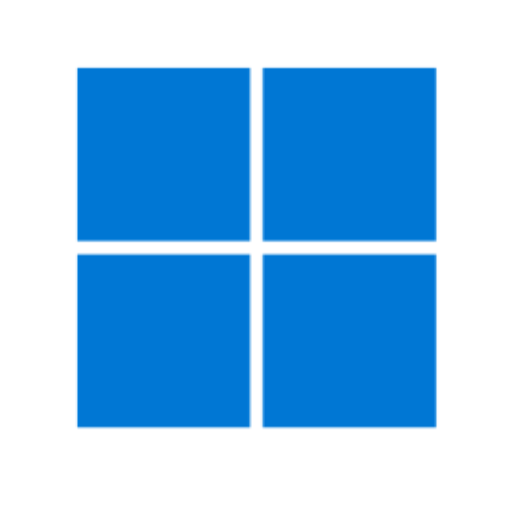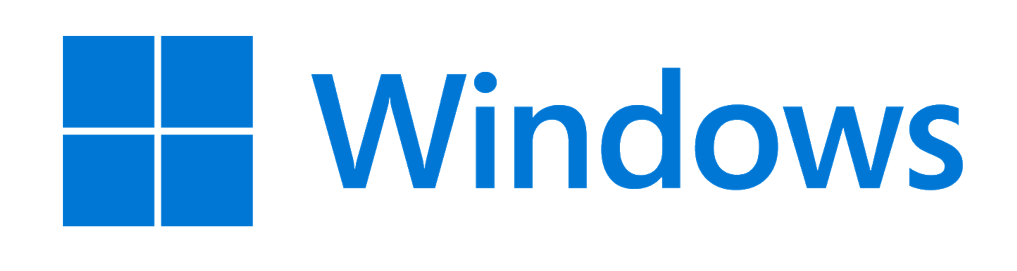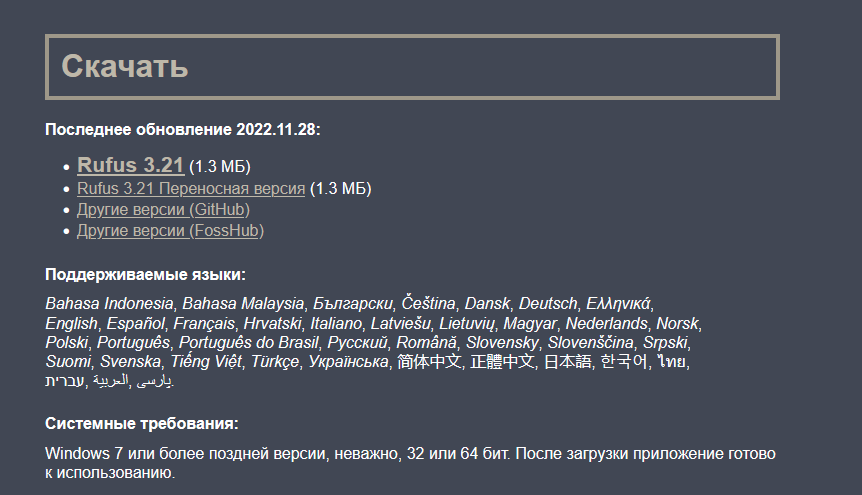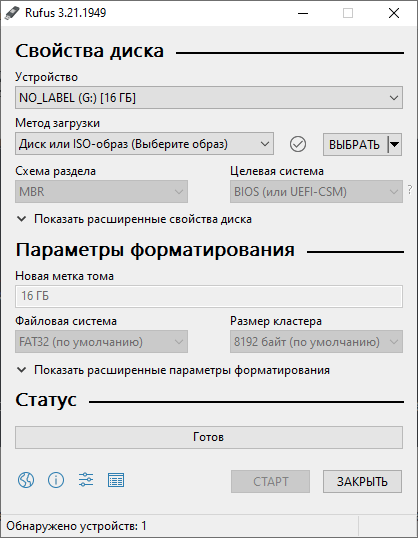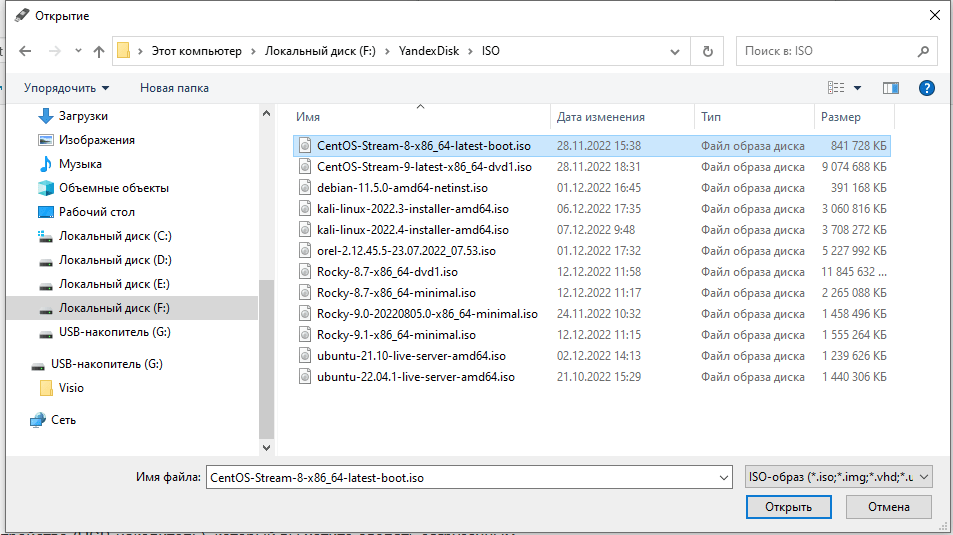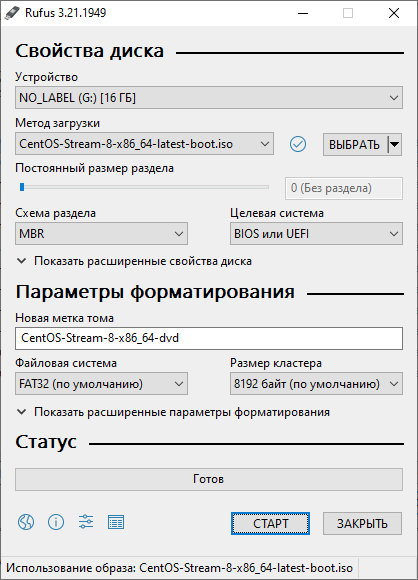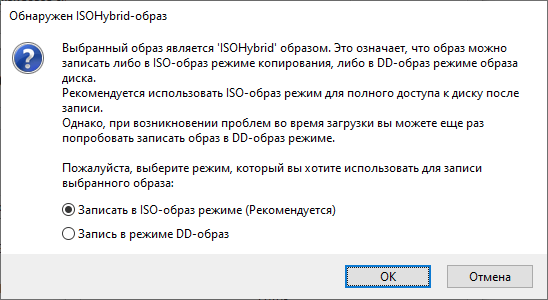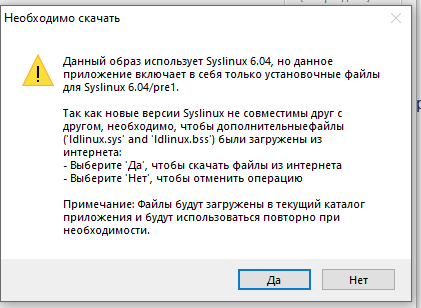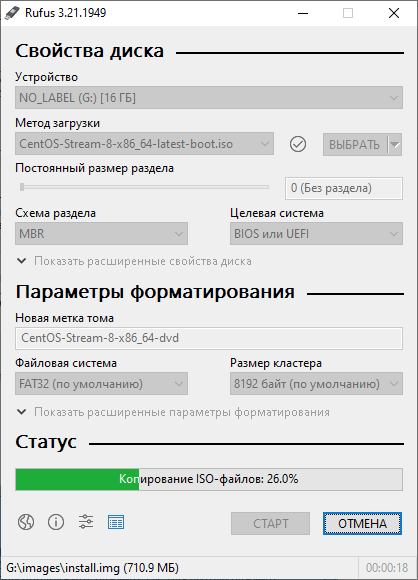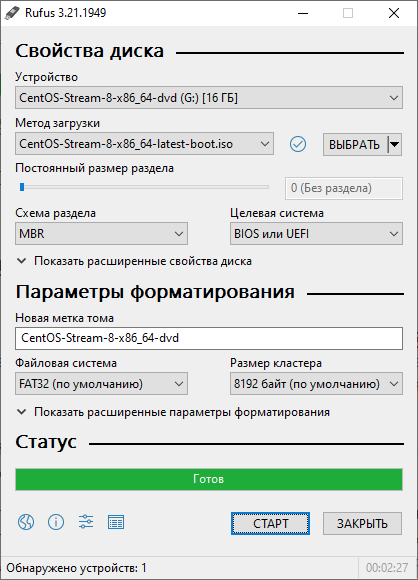USB-накопители популярны как портативные устройства хранения данных. Но знаете ли вы, что их можно использовать и в качестве загрузочного устройства? Бывают ситуации, когда ваш компьютер не загружается. Он может застрять на экране BIOS, или может появиться синий экран. В таких ситуациях загрузочный USB может стать настоящим спасителем. USB предназначены для гораздо более высокого уровня использования, а не для простых целей, таких как хранение фильмов, документов или музыкальных файлов. В этой статье мы раскроем самую важную функцию USB-накопителя - сделать его загрузочным.
Что такое загрузочный USB-диск?
В настоящее время загрузочный USB-диск используется в качестве спасательного диска, когда операционная система не загружается из-за повреждения ОС или даже отказа диска. Но этим дело не ограничивается, и загрузочные USB-диски Windows также используются в качестве портативной операционной системы. Это означает, что пользователи могут носить свою собственную операционную систему windows на USB-накопителе, подключая его к любому компьютеру.
Rufus: Надежный создатель загрузочных USB-накопителей
Rufus (Mostly a reliable USB formatting utility ) - это бесплатная утилита для создания загрузочных USB-накопителей и Live USB с помощью ISO-файла. Это очень легкая программа размером всего 1.5 МБ. Некоторые из основных функциональных возможностей Rufus следующие:
- Создание установочного носителя USB из файла ISO.
- Установка операционной системы на пустой настольный компьютер.
- Используется для прошивки BIOS.
- Запуск низкоуровневого IoS.
Rufus очень прост в использовании и имеет понятный интерфейс. Он также известен своей высокой производительностью.
Ключевые особенности Rufus:
- Он полностью бесплатный и с открытым исходным кодом.
- Является портативным.
- Используется для создания загрузочного диска.
- Используется для проверки плохих блоков на USB-накопителе.
- Используется для проверки контрольных сумм.
Руководство: Как использовать Rufus для создания загрузочного USB-накопителя
Для Rufus нет ключевых системных требований, поскольку он является портативным. Однако будет полезно, если у вас есть хотя бы Windows 7 или более поздняя версия. Давайте ознакомимся с пошаговым руководством по работе с Rufus.
Шаг 1. Скачайте Rufus с официального сайта https://rufus.ie/. Последняя версия - 3.21 (на момент написания статьи).
После нажатия на кнопку скачать начнется загрузка.
Шаг 2. После загрузки Rufus можно сразу запустить без установки, так как это приложение. После запуска приложения его интерфейс будет выглядеть следующим образом.
Шаг 3. Выбирите устройство (USB-накопитель), который вы хотите сделать загрузочным.
Выберите исходный ISO-файл. Например, мы загрузили ISO для CentOS с официального сайта и используем накопитель емкостью 16 ГБ. Интерфейс будет выглядеть так, как показано ниже.
Оставьте все остальные параметры как есть, если только вам не нужно изменить что-то конкретно.
Шаг 4. Нажмите кнопку "Старт".
Rufus предложит нам выбрать метод записи диска, в большинстве случае достаточно использовать метод записи в режиме ISO образа
Так же может потребоваться скачать дополнительные коменданты. нажмите "Да"
Подтверждаем что данные с USB диска будут стерты и мы это понимаем.
Ожидаем окончания записи. Может влиять как скорости диска или USB интерфейса, так и от размера записываемого образа.
После этого шага ваш загрузочный диск должен быть готов и может быть использован для загрузки компьютера.
Из чего состоит загрузочный USB-накопитель
Жесткий диск компьютера содержит загрузочный диск. Загрузочный диск содержит необходимую загрузочную информацию. К ней относится загрузочная запись тома. Загрузочная запись тома содержит важные инструкции по запуску операционной системы или любой другой загрузочной программы. USB-накопитель должен содержать главную загрузочную запись, загрузочную запись тома и операционную систему. Эти три вещи должны быть на USB-накопителе, чтобы сделать его загрузочным. Если вы думаете, что вам придется вручную поместить эти файлы на USB-накопитель, чтобы сделать его загрузочным, вы ошибаетесь. Это совсем не сложная задача; скорее, это можно сделать несколькими простыми щелчками мыши с помощью подходящего приложения.
Вы можете использовать загрузочный USB для загрузки всех версий Windows, OSX и некоторых версий Linux. Это значительное улучшение для загрузочного устройства и переход от загрузочных CD и загрузочных DVD. Процесс создания загрузочного USB варьируется от одной платформы к другой.
Различные приложения могут создать загрузочный диск. Большинство из этих приложений зависят от платформы, и вы можете создавать загрузочные диски только для той платформы, которую она поддерживает. Большинство из них - бесплатные приложения. К ним относятся такие инструменты, как Rufus, Etcher, Universal USB Installer и RMPrep USB, которые в основном используются для создания загрузочных USB-дисков Windows. Rufus и Universal USB Installer можно использовать как для Windows, так и для Linux.